

By Gina Barrow, Last updated: July 18, 2017
"Avrei dovuto eliminare solo 2 SMS dal mio telefono Huawei Mate 9 dall'intero thread di conversazione, ma li ho cancellati tutti accidentalmente, come nell'intera conversazione. Ora sto cercando tanti modi possibili per farlo ripristinare SMS persi dal momento che non ho alcun backup locale fatto. Per favore aiuto; Ho davvero bisogno di alcuni degli SMS di quella conversazione. ”~ Aria, utente di Mate 8
L'eliminazione accidentale di SMS o SMS mancanti è un problema piuttosto semplice da risolvere soprattutto se hai eseguito backup adeguati in cui puoi semplicemente ripristinare SMS persi in qualsiasi momento utilizzando solo il telefono e altre opzioni di backup. In questa generazione di smartphone, ci sono già possibili soluzioni a quei problemi che prima sembravano impossibili soprattutto se si utilizza Huawei Mate 9 cellulare dove vanta della sua serie Mate premium. Subito dopo Mate 8, hanno lanciato un'altra puntata che è Huawei Mate 9 con caratteristiche più interessanti e un design migliore. L'Huawei Mate 9 offre un ottimo rapporto qualità-prezzo con caratteristiche eccezionali, in particolare l'opzione dell'articolazione e la sua fotocamera. Essendo basato su Android, ci sono ottime selezioni di opzioni di backup e ripristino per contatti, messaggi, calendari, e-mail, foto, video e la maggior parte dei contenuti del telefono. Il vero problema, tuttavia, inizia quando non si dispone di backup. Avere backup è essenziale soprattutto se hai tonnellate di file importanti memorizzati nel tuo telefono Huawei Mate 9. Trovare lo strumento di recupero più efficace può essere anche un viaggio. Questo può portare a così tanti passaggi confusi su come recuperarli ma senza successo. Grande cosa che ti sei imbattuto in questo articolo, potresti aver già scavato su Internet alla ricerca del modo migliore per farlo ripristinare SMS persi è efficace. Ti forniremo tutti i modi possibili per recuperare SMS e come creare backup per riferimenti futuri, incluso come ripristinarli.
 Huawei Mate 9
Huawei Mate 9
Part1. Come ripristinare SMS persi da Huawei Mate 9 - Sicuro ed efficacePart2. Backup Huawei Mate9Guida video: come recuperare SMS persi da Huawei Mate 9
Tagliamo l'inseguimento. Sappiamo tutti che il modo migliore per ripristinare SMS persi dal dispositivo Huawei Mate 9 utilizzando strumenti di recupero di terze parti. Il software di recupero più efficace finora che ha dimostrato il suo valore è FoneDog Recupero dati Android. FoneDog Recupero dati Android può ripristinare SMS persi, contatti, fotografie, dei video, e altro ancora. Questo software è compatibile con quasi tutti i dispositivi e modelli Android come Huawei e molto facile da usare. È inoltre compatibile con computer Windows e Mac per soddisfare tutti gli utenti. Se stai cercando FoneDog Android Data Recovery, ecco i passaggi su come usarlo:
Se hai già scaricato FoneDog Recupero dati Android, installa il programma per iniziare il recupero, altrimenti puoi scaricarlo online o usando il link indicato. Dopo aver scaricato correttamente il software, avviarlo fino a raggiungere il menu principale del programma seguendo le guide su schermo.

All'avvio del programma, fai clic su Ripristino dati, quindi collega il tuo Huawei Mate 9 al computer tramite un cavo USB. Durante questa fase, ti verrà chiesto di abilitare il debug USB se questa è la prima volta che hai effettuato la connessione tra i due dispositivi. Se è presente una finestra pop-up che richiede il debug USB, è sufficiente fare clic su OK per consentire. È inoltre possibile abilitare manualmente il debug USB sul telefono seguendo questi passaggi:
Una volta terminato il debug USB, procedere con i passaggi successivi.

La finestra successiva mostrerà diversi tipi di file FoneDog Recupero dati Android può recuperare. Ciò include messaggi o SMS, contatti, foto, video, documenti, cronologia delle chiamate e molto altro. Seleziona Messaggi e fai clic su Avanti per continuare.
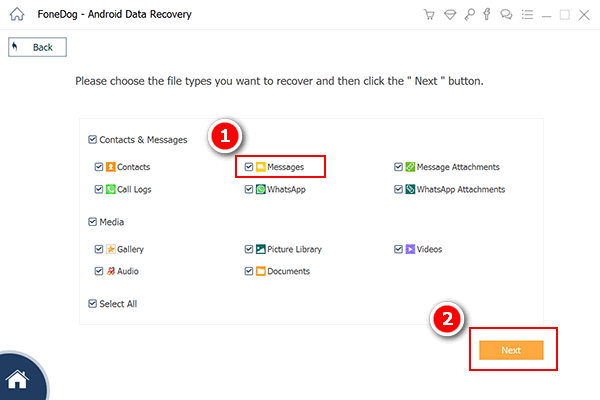
Il prossimo processo sarà la scansione del dispositivo per assicurarsi che ci sia un recupero completo. Ci sono due tipi di modalità di scansione all'interno FoneDog Recupero dati Android, Modalità standard e modalità avanzata. Scegli la modalità standard per un recupero rapido ma completo. La modalità avanzata viene utilizzata per problemi di dispositivi più grandi che richiedono il tipo avanzato di scansione. Clic Inizia per iniziare il recupero. La scansione del dispositivo potrebbe richiedere del tempo a seconda del carico di dati necessario per il ripristino. A ripristinare SMS persi potrebbe richiedere solo circa 2 minuti. Al termine della scansione completa del dispositivo, verrà visualizzato l'elenco completo degli SMS recuperati sul lato destro della finestra del programma. Ora puoi andare su ogni conversazione e verificare se tutti i messaggi necessari sono tutti presenti. Dopo aver verificato ciò di cui hai bisogno, puoi selezionare in modo selettivo ripristinare SMS persi solo o selezionali tutti. Questa è una delle caratteristiche più interessanti di FoneDog Android Data Recovery, essere in grado di recuperare selettivamente gli elementi e di poterlo visualizzare in anteprima per primo.
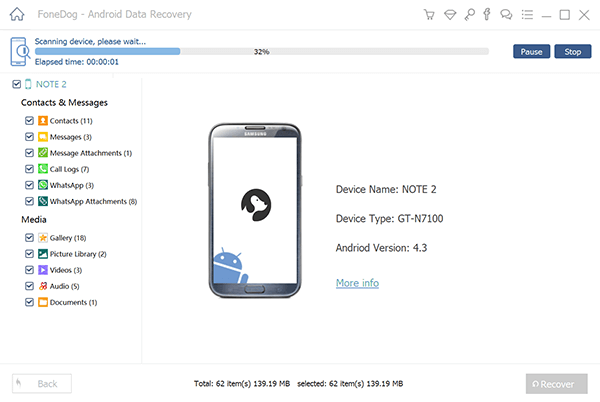
Una volta che hai tutti i messaggi necessari, spunta sulle loro caselle accanto a loro e fai clic sul pulsante Ripristina nella parte in basso a destra dello schermo e salverà sul tuo computer in cui è possibile creare una cartella di file per individuarlo facilmente.
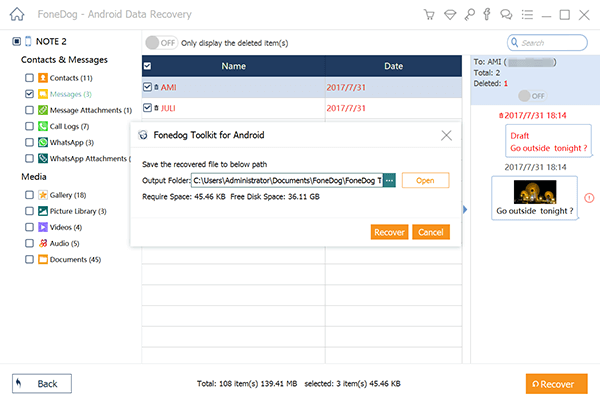
FoneDog Recupero dati Android può ripristinare SMS persi in qualsiasi momento e sulla maggior parte dei dispositivi Android oggi sul mercato. È stato dimostrato di essere sicuro, efficace e con risultati garantiti. Ora che hai recuperato gli SMS persi, è meglio mettere in pratica le precauzioni per evitare problemi in futuro, nonché massimizzare le funzionalità e il potenziale del tuo Huawei Mate 9 utilizzando le opzioni di backup fornite. Per eseguire il backup del telefono, seguire le guide successive.
Meglio prevenire che curare è ciò che dicono spesso ogni volta che si verificano casi di sms smarrito. Quindi, al fine di evitare tutti i problemi futuri, si consiglia vivamente di utilizzare le opzioni di backup sul telefono Android.
Utilizzo dell'app di backup
Huawei Mate 9 ha la sua app di backup che viene spesso trascurata. È possibile utilizzare questo strumento per eseguire il backup di file importanti sul dispositivo in questo modo:
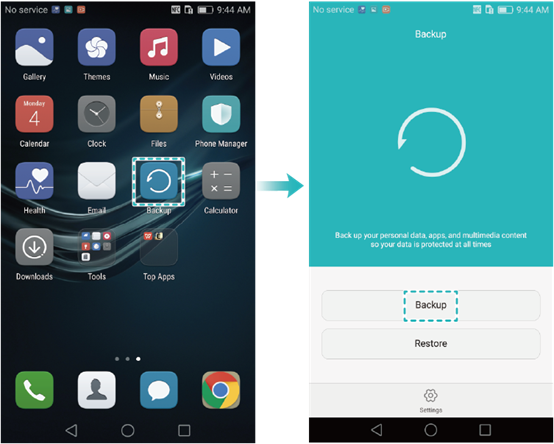
Utilizzando Huawei HiSuite
Huawei ha fatto del suo meglio per fornire prestazioni eccezionali e telefoni cellulari, quindi una delle loro soluzioni di backup meglio offerte è quella di utilizzare HiSuite, un gestore di dispositivi smart Android in cui è possibile creare e archiviare tutti i file in un unico posto utilizzando il computer.
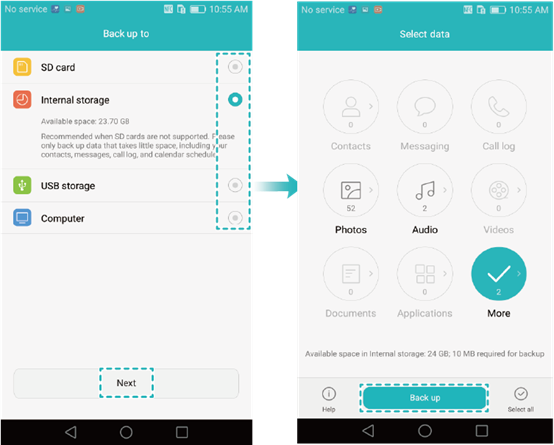
Step1. Esegui HiSuite sul tuo computer.
Per impostazione predefinita, l'opzione HDB è abilitata sul dispositivo Huawei Mate 9, pertanto rileverà automaticamente la connessione tra il telefono e il computer ogni volta che si utilizza il cavo USB. Non è necessario abilitare il debug USB ad un certo punto quando HDB è acceso. Se HDB non è ancora abilitato, puoi accenderlo procedendo come segue:
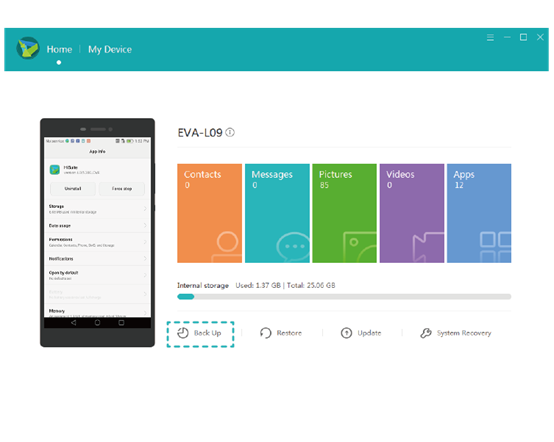
Step2. di riserva
Una volta fatto questo, torna alla schermata principale di HiSuite sul tuo computer e fai clic su Backup.
Step3. Scegli App per il backup
Nella schermata successiva, puoi vedere tutte le app che puoi scegliere per eseguire il backup come contatti, messaggi, allarmi, calendari e molto altro.
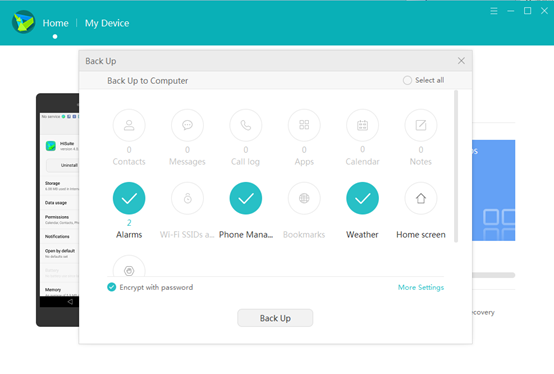
Step4. Imposta o salta la crittografia della password
Dopo aver selezionato tutte le app del telefono di cui si desidera eseguire il backup, è anche possibile impostare una password per proteggere i file di backup. Altrimenti, puoi saltare questo passaggio.
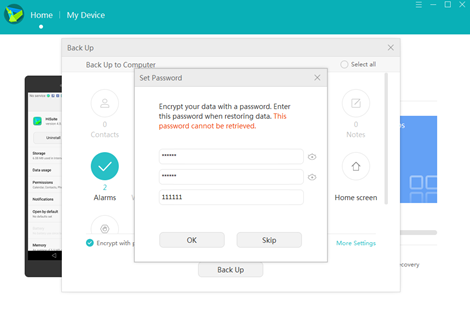
Step5. Completato
Verrà visualizzata una notifica sullo schermo del computer quando il backup ha esito positivo e completato.
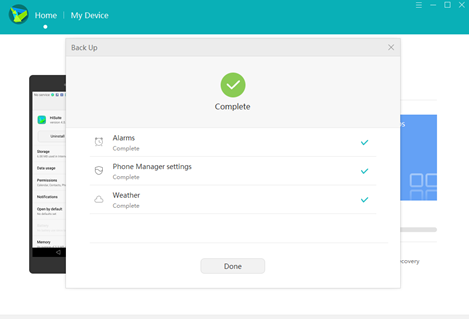
Quindi il gioco è fatto, Huawei Mate 9 è in realtà un ottimo smartphone con la sua app di backup per assicurarti di avere tutti i tuoi file e dati protetti. Tutto ciò che serve è abilitare queste funzionalità e partire per provare questo fantastico dispositivo. Tuttavia, se hai già riscontrato SMS persi o altri file, non è necessario preoccuparsi FoneDog Recupero dati Android in qualsiasi momento. Ricorda, devi usare il tuo smartphone con saggezza e devi sbloccarne il potenziale per poter davvero avere un'ottima esperienza telefonica. Esistono diversi modi per recuperare i file persi o cancellati se ti imbatti in questi. Vai semplicemente a FoneDog Recupero dati Android e sei al sicuro.
Scrivi un Commento
Commento
Android de Recuperación de Datos
Ripristina i file cancellati dai telefoni o tablet Android.
Scarica Gratis Scarica GratisArticoli Popolari
/
INTERESSANTENOIOSO
/
SEMPLICEDIFFICILE
Grazie! Ecco le tue scelte:
Excellent
Rating: 4.6 / 5 (Basato su 64 rating)